אם אתה יש טלוויזיה של סמסונג, יש תכונה מעניינת שיכולה לחסוך לך קצת זמן: היכולת לגלוש באינטרנט ישירות מהטלוויזיה שלך בכל עת עם הדפדפן המקורי של סמסונג.
תוכן
- יסודות הדפדפן של Samsung Smart TV
- גישה לדפדפן האינטרנט Samsung Smart TV
- טיפים לשימוש באפליקציית הדפדפן של Samsung Smart TV
- מה אם לטלוויזיה של סמסונג שלי אין דפדפן אינטרנט?
- פתרון בעיות בדפדפן האינטרנט Samsung Smart TV
- האם אוכל להשתמש בדפדפן אחר בטלוויזיה של סמסונג?
קפיצה לדפדפן בטלוויזיה שלך דורשת לעתים קרובות מכשיר נוסף (כמו ממיר או קונסולת משחקים) או סוג כלשהו של שיקוף מסך. אבל עם דפדפן הטלוויזיה של סמסונג המופעל על ידי Tizen, אתה יכול להיכנס לאינטרנט באופן מיידי ללא כל פתרון מורכב. זה אומר שלוקח שניות בלבד לחפש תוצאות, לבדוק היסטוריות משחק, לחפש טיפים על משחקים רכזת המשחקים של סמסונג, ועוד. הנה כל מה שכדאי לדעת!
סרטונים מומלצים
יסודות הדפדפן של Samsung Smart TV

פלטפורמת הטלוויזיה החכמה של סמסונג מתחברת לאינטרנט שלך באמצעות Wi-Fi או דרך כבל Ethernet חיבור, תכונה שאתה מפעיל במהלך ההגדרה. זה מאפשר לטלוויזיה החכמה להפעיל א מגוון רחב של אפליקציות סטרימינג
, כולל אפשרויות פופולריות כמו Netflix אושיטה זו קצת יותר מסורבלת משימוש בעכבר ומקלדת, אך עדיין תקבלו יתרונות דפדפן רבים על מסך הטלוויזיה מבלי שתצטרכו לעבור למחשב. זה מועיל אם אתה רוצה לחפש סרטון YouTube מהיר לשיתוף עם חברים, ליישב ויכוח על ידי בדיקת המקורות הרשמיים באינטרנט, או לחפש טיפים מהירים שיעזרו במשחק וכו'. הדפדפן חופשי לשימוש ואינו דורש הגדרה כלשהי.
גישה לדפדפן האינטרנט Samsung Smart TV

לרוב טלוויזיות סמסונג יש דפדפן אינטרנט מובנה ישירות בתפריט שלהם. אתה יכול לגשת לתפריט זה בכל עת על ידי לחיצה על רכזת חכמה אוֹ בית כפתור בשלט שלך.
לדפדפן יש סמל גלובוס או דמוי גלובוס (בהתאם לממשק הטלוויזיה של סמסונג) והוא בדרך כלל מכונה "אינטרנט" או משהו דומה. אם אתה לא רואה את זה במסך הבית שלך, עבור אל אפליקציות סעיף וחפש אותו שם.
טיפים לשימוש באפליקציית הדפדפן של Samsung Smart TV
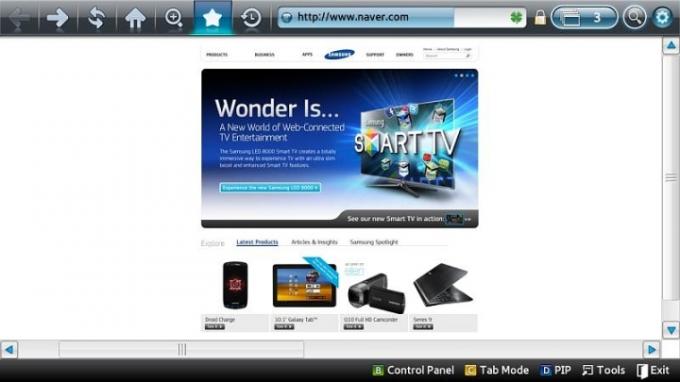
- אתה לא צריך להשתמש בשלט שלך לניווט אם לא אכפת לך קצת עבודה נוספת. א מקלדת אלחוטית ועכבר יכול להתחבר לטלוויזיה שלך כדי לספק חווית גלישה מסורתית יותר. החיסרון הוא שמציאת מקום למקלדת ועכבר בקולנוע הביתי שלך יכול להיות קצת קשה.
- שלוש הכרטיסיות העיקריות בדפדפן הטלוויזיה החכמה של סמסונג הן מוצגות, הביקורים הרבים ביותר וסימניות. מוצגים הם דרך קלה לגשת לחיפוש מהיר בגוגל או לפלטפורמת וידאו כמו YouTube או Facebook. רוב הביקורים והסימניות שימושיים רק אם אתה מבלה זמן רב בדפדפן סמסונג, כך שסביר להניח שתפיק את המרב מהדף המומלץ עם תחילת העבודה.
- אתה יכול לחפש ישירות מהסרגל העליון שאומר הזן כתובת אתר או מילת מפתח כדי לחסוך מעט זמן. כשאתה בוחר בתיבת חיפוש כלשהי עם השלט, תופיע מקלדת דיגיטלית לשימוש.
- לדפדפן Smart TV יש גם תפריט הגדרות שאליו ניתן לגשת מהסמל הימני העליון. כאן אתה יכול להתאים אישית את האופן שבו יופיעו כרטיסיות וסרגלי כלים או לאפשר מצב תמונה בתוך תמונה כדי לצפות בטלוויזיה בזמן גלישה, בין אפשרויות אחרות. זה בהחלט שווה ביקור.
- אתה יכול גם להשתמש במנועי החיפוש של גוגל או בינג מדפדפן זה, למקרה שיש לך העדפה.
- אם אתה רוצה לצפות באירוע מסוים, עדיף להוריד אפליקציה הנושאת את האירוע הזה, כמו YouTube TV או Sling TV, במקום לנסות להזרים מדפדפן האינטרנט.
- אינך יכול לפתוח כרטיסיות רבות בדפדפן בו-זמנית באמצעות האפליקציה הזו; זה רעיון טוב להישאר עם כרטיסייה אחת בלבד בכל פעם.
- ייתכן שרכיבי אתר מסוימים לא יפעלו כראוי בגלל מערכת ההפעלה Tizen של סמסונג, במיוחד תכונות HTML5 מסוימות, אז אל תצפו לכל מגוון הפונקציונליות שתקבלו מא מַחשֵׁב.
מה אם לטלוויזיה של סמסונג שלי אין דפדפן אינטרנט?

זה יוצא דופן, אבל אתה יכול פשוט להוריד את אפליקציית הדפדפן. על בית מסך, בחר את זכוכית מגדלת כדי להתחיל חיפוש, והקלד "דפדפן אינטרנט". זה אמור להעלות את אפליקציית האינטרנט של סמסונג, שתוכל לבחור ולאחר מכן לבחור להתקין.
פתרון בעיות בדפדפן האינטרנט Samsung Smart TV
אם אפליקציית האינטרנט קופאה או קורסת, נסה לאתחל מעט. נתק גם את הנתב (בהנחה שאתה משתמש ב-Wi-Fi) וגם את הטלוויזיה של סמסונג. המתן כמה דקות ואז חבר את שניהם בחזרה. תן לטלוויזיה החכמה שלך להתחבר מחדש לאינטרנט ולאחר מכן נסה שוב.
בדרך כלל אנו ממליצים לבדוק גם את אפליקציית הדפדפן שלך עבור עדכונים כלשהם, שכן עדכונים יכולים לעתים קרובות להביא תיקוני באגים ואופטימיזציה. עם זאת, סמסונג לא מנהלת כך את עדכוני הדפדפן שלה, ואתה לא יכול ליזום עדכונים מצדך. במקום זאת, סמסונג מוציאה אותם אוטומטית, אז רק ודא שהטלוויזיה שלך מחוברת לאינטרנט באופן קבוע.
לטלוויזיות החכמות של סמסונג צריכה להיות גם דרך לאפס את ה-Smart Hub. עבור אל בית מסך וחפש את הגדרות אפשרות, ואחריה תמיכה, ואז אבחון עצמי. כאן אתה אמור להיות מסוגל לבחור אפס את הרכזת החכמה. אם תתבקש להזין PIN, עיין במדריך שלך או הזן את כל האפסים.
אם אתר לא נטען, אז תן לו קצת זמן. חלק מהאתרים פשוט לא ישחקו יפה עם הדפדפן של סמסונג. נסה לנווט לאתר אחר כדי לראות אם הוא נטען כראוי.
האם אוכל להשתמש בדפדפן אחר בטלוויזיה של סמסונג?
זה אפשרי, אבל תזדקק למכשיר נוסף. הדפדפן של סמסונג עצמו הוא כרגע הדפדפן היחיד הנתמך בפלטפורמת הטלוויזיה החכמה שלה. אתה לא יכול להוריד את Chrome או Opera כמו שאתה יכול במחשב או סמארטפון. הפתרון היחיד הוא לצרף אביזר שמציע פלטפורמה אחרת ולהשתמש בה במקום בממשק Tizen. אם תצרף ה-Google Chromecast העדכני ביותר, אתה יכול להשתמש במובנה Google TV פלטפורמה, התומכת בדפדפן Chrome. אם אתה משתמש ב- a Fire TV Stick מאמזון, אתה יכול להשתמש בדפדפנים כמו Amazon Silk. חריג אחד גדול הוא Apple TV, שאינו תומך בספארי.
המלצות עורכים
- טלוויזיות QLED הטובות ביותר לשנת 2023: מ-TCL, Samsung, Hisense ועוד
- חדשות טלוויזיית ה-OLED של Samsung S90C הן ממש ענקיות
- ל-DirecTV Stream יהיה NFL RedZone, עבור מה שהוא שווה
- סמסונג מתמודדת עם TCL עם טלוויזיית 4K בגודל 98 אינץ' שעולה 8,000 דולר בלבד
- מה זה PHOLED? העיניים שלך (וחשבון החשמל שלך) הולכים לאהוב את זה
שדרג את אורח החיים שלךמגמות דיגיטליות עוזרות לקוראים לעקוב אחר עולם הטכנולוגיה המהיר עם כל החדשות האחרונות, ביקורות מהנות על מוצרים, מאמרי מערכת מעוררי תובנות והצצות מיוחדות במינן.




